Se desideri accedere al tuo account iTunes dal tuo computer o da un altro computer, ad esempio mentre sei in viaggio, puoi autorizzare fino a cinque computer separati contemporaneamente ad accedere al tuo account iTunes e agli acquisti.
Qui ti mostriamo come fare Accedi a iTunes dal PC. ITunes è un’applicazione software che consente di eseguire il backup e la sincronizzazione dei dispositivi iOS, nonché di accedere al negozio iTunes di Apple.
Apple offre diversi modi per condividere il contenuto del tuo account o libreria iTunes con un massimo di cinque computer su una rete locale, consentendo ai tuoi colleghi di accedere ai tuoi podcast e alla tua musica mentre sei online.
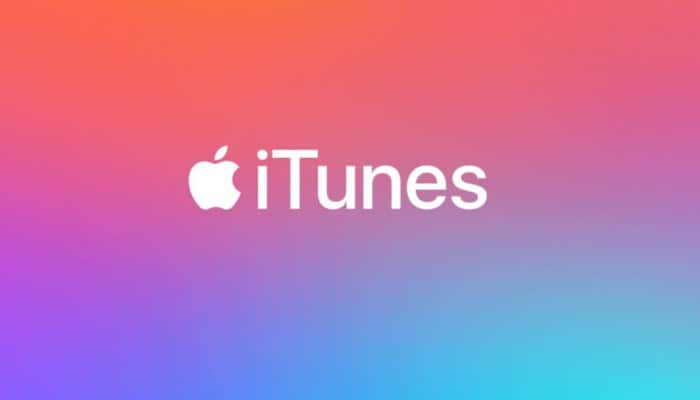
Accedi a iTunes dal PC
Per accedere dal tuo computer o da qualsiasi altro, segui semplicemente i seguenti passaggi:
Passo 1: Scarica l’app iTunes dal sito sito web di Apple e fare doppio clic sul file per installarlo sul computer locale, se non è già installato.
Passo 2: Apri iTunes e fai clic “Negozio”. Scegliere “Autorizza questo computer” e inserisci il tuo ID Apple e la password. Clicca su “Autorizzare” per sincronizzare o riprodurre un elemento acquistato sul tuo computer attuale.
Passaggio 3: Accedi all’iTunes Store e fai clic su “Comprato” nella sezione “Link veloci”. Seleziona la scheda per il tipo di contenuto che desideri scaricare, come musica, app, programmi TV, film o libri.
Passaggio 4: Clicca su “Canzoni” per visualizzare i singoli elementi o fare clic su “Album” per vedere le collezioni. Scegliere “Tutti” per visualizzare tutti gli elementi del tipo di contenuto; Scegliere “Non su questo computer” per visualizzare solo gli elementi che non sono ancora presenti nel computer corrente. Fare clic sull’icona “Scarica” di ogni elemento da scaricare sul computer.
Potresti essere interessato: come aggiornare iTunes su Windows e Mac
Come scaricare e installare iTunes per Windows 10
Se ti stai chiedendo come accedere a iTunes da Windows, ecco come:
Passo 1: Avvia il tuo browser web preferito dal menu “Inizio”, la barra delle applicazioni o il desktop. Dopo
vai a www.apple.com/itunes/download.
Passo 2: Clicca su “Scarica ora”. Potrebbe essere necessario scorrere un po ‘verso il basso. Clicca su “Mantenere”. iTunes verrà scaricato ora.
Passaggio 3: Clicca su “Correre” quando il download è completo. Il programma di installazione di iTunes si aprirà. Clicca su “Il prossimo”.
Passaggio 4: Clicca su “Installare” quando sei soddisfatto dei parametri di installazione. Quindi fare clic su “Finalizza”.
Come creare un account ID Apple e accedere a Windows 10
Avrai bisogno di un ID Apple per acquistare musica e scaricare app. Se non hai ancora creato un ID Apple sul tuo iPhone o iPad, è possibile farlo tramite iTunes su Windows abbastanza facilmente.
Passo 1: Avvia iTunes dal desktop, menu “Inizio” o “barra delle applicazioni”. Clicca su “Account” nel menu vicino all’angolo superiore sinistro della finestra.
Passo 2: Clicca su “Accesso”. Clicca su “Crea nuovo ID Apple”. Se hai già un ID Apple, puoi accedere da qui.
Passaggio 3: Clicca su “Continua”. Fare clic sulla casella di controllo accanto a “Ho letto e accetto questi termini e condizioni “ per visualizzare un segno di spunta.
Passaggio 4: Clicca su “Accettare”. Scrivi il tuo indirizzo e-mail.
Passaggio 5: Inserisci la tua password. Immettere di nuovo la password per verificarla.
Passaggio 6: Fare clic sulla freccia del menu a discesa accanto a “Scegline uno” e scegli una domanda di sicurezza.
Scrivi una risposta alla domanda di sicurezza.
Passaggio 7: Fare clic sulla freccia del menu a discesa accanto a Giorno. Fare clic su un numero.
Passaggio 8: Fare clic sulla freccia del menu a discesa accanto a Mese.
Fare clic su un mese.
Passaggio 9: Immettere un anno nel campo Anno. Clicca su “Continua”.
Ti verrà ora chiesto di inviare i tuoi dati di fatturazione:
Passo 1: Fare clic su un’opzione di pagamento. Scrivi il numero della tua carta.
Passo 2: Fare clic sulla freccia del menu a discesa sotto “Scadenza”. Fare clic sul mese e anno di scadenza.
Passaggio 3: Scrivi il tuo codice di sicurezza. Fai clic sulla freccia del menu a discesa accanto a Titolo e inserisci il tuo nome e cognome.
Passaggio 4: Scrivi il tuo indirizzo. Scrivi la tua città. Fare clic sulla freccia a discesa accanto a Provincia / Stato.
Passaggio 5: Inserisci il tuo codice postale, inserisci il prefisso e inserisci il tuo numero di telefono.
Passaggio 6: Clicca su “Crea ID Apple”. Un’e-mail con un collegamento di verifica verrà inviata all’indirizzo e-mail che hai utilizzato per il tuo ID Apple. Clicca su “Accettare” dopo aver verificato la tua email.
E voilà, sarai in grado di utilizzare il tuo account iTunes su Windows.
Potresti anche essere interessato: Le 3 migliori alternative a iTunes
Conclusione
Accedere al tuo account iTunes dal tuo computer MAC o anche da Windows è abbastanza semplice e può aiutarti a rendere i tuoi processi su questa piattaforma molto più facili, quindi ora non esitare ad avere il tuo account iTunes a portata di mano sul tuo PC.







